Você oferece frete grátis na sua loja WooCommerce?
Oferecer frete grátis é uma maneira comprovada de reduzir o abandono de carrinho e aumentar a conversão geral de vendas. O desafio é que a maioria dos lojistas deixa de destacar claramente a oferta de frete grátis.
Neste artigo, ensinaremos como adicionar uma barra de frete grátis no WooCommerce para aumentar as vendas.
Adicionando uma barra de frete grátis no WooCommmerce
Os custos de envio são uma das principais razões por trás das vendas de carrinhos abandonados. Muitas lojas online lidam com isso oferecendo frete grátis.
Informar os clientes sobre sua oferta de frete grátis é uma ótima maneira de aumentar as vendas na sua loja online.
Aqui está um exemplo de uma barra de frete grátis. É um elemento importante do site que fica na parte superior da tela enquanto o usuário rola para baixo:
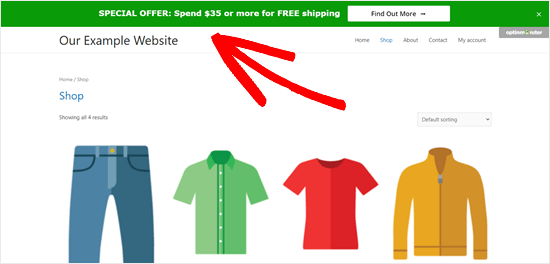
Como você pode ver, a loja de exemplo acima está incentivando os usuários a gastar uma certa quantia para obter frete grátis. Isso é ótimo para aumentar o valor do pedido do carrinho e o volume de vendas.
Você pode ativar o frete grátis incentivado usando o plug-in Cupom avançado para WooCommerce.
Independentemente de como você ativar o frete grátis, destacá-lo adequadamente em seu site é essencial e é aí que entra uma barra de frete grátis.
Para criar a barra de remessa, usaremos o OptinMonster. É uma ferramenta poderosa para criar todos os tipos de pop-ups do WordPress.
Criando uma conta OptinMonster e conectando o WordPress
Primeiro, você precisa visitar o OptinMonster site e inscreva-se em uma conta.
Nota: O OptinMonster foi co-criado por Syed Balkhi, fundador do WPBeginner. É uma ferramenta de inscrição extremamente popular que usamos aqui no WPBeginner e é altamente recomendável.
Depois de se inscrever no OptinMonster, a próxima etapa é instalar e ativar o plugin OptinMonster gratuito para WordPress. Se você não tem certeza de como, consulte nosso guia passo a passo sobre como instalar um plug-in do WordPress.
Este plug-in conecta o aplicativo OptinMonster ao seu site WordPress. Após ativá-lo, clique no menu OptinMonster no seu painel do WordPress. Em seguida, clique no botão “Conectar sua conta” e conecte o WordPress à sua conta OptinMonster.

Criando a barra de frete grátis para o WooCommerce
Agora, você pode criar sua barra de frete grátis. Primeiro, acesse a página OptinMonster no painel do WordPress e clique no botão “Criar nova campanha” no canto superior direito.

Isso levará você ao criador da campanha OptinMonster, onde você precisa selecionar “Barra flutuante” como seu tipo de campanha.

Em seguida, role para baixo e escolha o modelo da sua campanha. OptinMonster tem uma grande variedade de modelos profissionais para você escolher. Usaremos o modelo de alerta na barra de frete grátis do WooCommerce.
Coloque o cursor do mouse sobre o modelo e clique no botão “Usar modelo”:
O OptinMonster agora solicitará que você nomeie sua campanha. Você pode usar qualquer nome que desejar aqui.
Você também pode escolher em quais sites deseja executar a campanha. OptinMonster deveria ter adicionado seu site aqui para você.
Quando estiver pronto, clique no botão Iniciar construção.
Você verá a interface do construtor OptinMonster. Ficará assim:
Por padrão, a barra flutuante fica na parte inferior da tela. Se você preferir a parte superior da tela, é fácil mudar.
Basta clicar em Configurações flutuantes no menu à esquerda. Em seguida, ative a opção “Carregar barra flutuante na parte superior da página?”.
Para alterar o texto na barra, basta clicar nele. O editor de texto será aberto no lado esquerdo da tela.
Você pode personalizar o texto conforme necessário. Você também pode alterar o estilo, a cor, o tamanho da fonte e muito mais. A visualização da sua campanha será atualizada automaticamente para mostrar como ficará ao vivo.
Aqui, alteramos o texto e a fonte. Também aumentamos um pouco o tamanho da fonte:
Você também pode alterar o botão na barra de frete grátis. Basta clicar no botão e as configurações serão abertas no painel esquerdo. Você pode alterar o texto do botão lá.
Para direcionar os clientes para uma página em seu site sobre frete grátis, clique na guia Ação. Em seguida, insira o URL de redirecionamento correto:
Se você deseja usar uma cor diferente para sua barra de remessa gratuita, também é fácil. Primeiro, clique no botão Início para retornar às principais configurações de design:
Então, você pode ir para Configurações de optin »Optin View Styles para alterar a cor do seu optin.
Depois de clicar na caixa Cor do plano de fundo, você pode selecionar uma nova cor. Você pode inserir o código hexadecimal ou usar o seletor de cores. Escolhemos o verde para o nosso:
Quando estiver satisfeito com sua barra de frete grátis, clique no botão Salvar no canto superior direito.
Em seguida, você precisará selecionar as regras de exibição que controlam quem deve ver a barra de frete grátis no seu site. Basta clicar na guia Regras de exibição na parte superior da tela.
Por padrão, o OptinMonster exibe sua barra flutuante após o usuário estar em qualquer página do seu site por 5 segundos.
Convém carregar sua barra de frete grátis instantaneamente. Para fazer isso, basta remover esta regra. Clique no ícone de menos no lado direito para fazer isso:
Agora, você deve ficar com a regra “O caminho atual do URL é qualquer página”.
A etapa final é colocar sua campanha no ar em seu site. Clique na guia Publicar na parte superior da tela. Enquanto você cria sua campanha, ela é pausada por padrão. Você pode ligá-lo aqui.
Para colocar sua barra de frete grátis no seu site WordPress, vá para OptinMonster »Campanhas no seu painel do WordPress. Clique no botão Atualizar campanhas para ver sua campanha da barra de frete gratuita listada aqui.
Agora, você pode visitar seu site e ver sua barra de remessa gratuita ao vivo:
Esperamos que este artigo tenha ajudado você a aprender como adicionar uma barra de remessa gratuita no WooCommerce.



